Вы думаете о переходе с Mac на iPad? Может быть, вам надоела клавиатура вашего MacBook с ошибками, или вы бы предпочли вообще удалить клавиатуру, когда она вам не нужна, и вместо этого использовать сенсорный ввод?
Или, возможно, вас соблазняют более дешевые профессиональные приложения для iOS или портативность, или вы просто не видите смысла 27-дюймового iMac на своем столе, когда все, что вы делаете, это читаете и пишете.
Какими бы ни были ваши оправдания, переключиться с macOS на iOS стало проще, чем когда-либо. Благодаря iCloud и множеству отличных приложений и аксессуаров переключение может быть практически незаметным. Посмотрим, что вам нужно.
О том, стоит ли вам переходить, написано множество статей. Есть даже некоторые недальновидные писатели, сомневающиеся в том, что вы жестяная банка выключатель. Это не из тех. Сегодня мы рассмотрим основные моменты, которые следует учитывать при переходе:
- Перенос ваших данных.
- Повторное использование вашего оборудования.
- Замена приложений.
iCloud упрощает перемещение
Самая важная часть этого - ваши данные. К счастью, это может быть самая простая часть - если вы используете iCloud на Mac.
Если вы купите новый iPad и ничего не сделаете, кроме входа в систему со своим Apple ID, вы обнаружите, что многие данные вашего Mac отображаются автоматически: вкладки Safari и закладки, все ваши пароли связки ключей, ваша библиотека Apple Music и списки воспроизведения, ваша библиотека фотографий, ваши заметки, iMessages, календарь и напоминания, даже ваши книги и PDF-файлы.
Этого достаточно, чтобы хорошо начать. Но как насчет всех ваших документов или беспорядка файлов, разбросанных по рабочему столу вашего Mac? Что ж, iCloud может вам и в этом помочь.
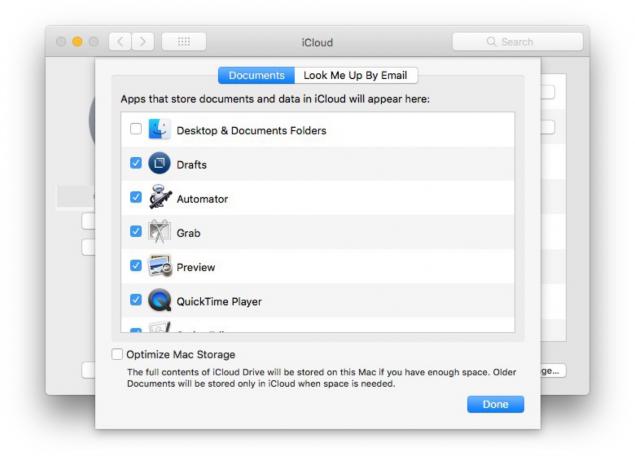
Фото: Cult of Mac
На вашем Mac откройте Системные настройкии щелкните панель iCloud. Затем щелкните Параметры… в строке iCloud Drive. Если iCloud Drive не включен, установите флажок, чтобы включить его.
На следующем экране отметьте Папки рабочего стола и документов. Это отразит эти папки в iCloud. Если у вас недостаточно места для хранения iCloud, вы можете подумать о обновления по очень разумной цене, которым можно поделиться с членами семьи.
Теперь вам просто нужно дождаться, пока все загрузится.
На вашем iPad вы найдете эти папки в приложении «Файлы». Они прямо там, в списке источников слева. Не все файлы будут загружены и сохранены локально. Чтобы действительно использовать эту функцию, вам необходимо большую часть времени быть подключенным к Интернету.
Но если да, то эта функция просто фантастическая. Все файлы вашего Mac доступны вам в любом месте. Даже на вашем iPhone.
Если вы используете Dropbox, то работает тот же трюк. Просто установите приложение Dropbox на свой iPad, и вы получите доступ ко всему в приложении «Файлы».
Новые приложения
Многие собственные приложения Apple имеют версии для iOS. Pages, Numbers, Keynote, GarageBand и др. Если вы их используете, ваши документы могут автоматически синхронизироваться через iCloud - просто убедитесь, что вы сохранили их в iCloud Drive на Mac.

Фото: Культурный код
Для другого приложения вам нужно будет найти версию для ios. Некоторые разработчики делают версии своих приложений для iOS и Mac. Например, список дел - отличный список дел, и если вы ищете приложение для текстовых заметок, тогда Черновики просто потрясающие. Я использую Ulysses для написания своих статей, и, если мне нужно, я могу легко переключать устройства.
Но если ваше любимое приложение недоступно для iPad, вам придется поискать альтернативу. Иногда альтернативы iPad на самом деле лучше, чем приложение для Mac, которое они заменяют. Infuse, например, - потрясающий медиаплеер, который делает многое из того, что делает Plex, только он намного лучше выглядит и намного проще в использовании.
Это та область, в которой вам придется провести больше всего исследований. К счастью, есть отличные приложения профессионального уровня, доступные почти в каждой категории. И большинство из них намного дешевле, чем варианты macOS.
Новое оборудование
Если вы хотите заменить Mac на iPad, вам понадобятся новые гаджеты. Но вы также можете продолжать использовать многие аксессуары, которые у вас уже есть - подробнее об этом ниже.
У меня есть один незаменимый аксессуар для iPad и несколько вариантов вещей, которые приятно иметь.
Стенд
Самый главный аксессуар - хорошая подставка. Если вы печатаете на внешней клавиатуре, забудьте о фолио Smart Keyboard. Он так же ограничен, как клавиатура ноутбука, и вы будете согнуты над столом и в мгновение ока получите искривленную шею.
Фото: Abovetek
Подставка приближает iPad к уровню ваших глаз. Соедините его с клавиатурой Bluetooth (или проводной), и у вас есть mini iMac. я люблю Алюминиевая подставка AboveTek на картинке выше. Он прочный, регулируемый и устойчивый даже с зажатым в него 13-дюймовым iPad.
Принтер
Если вы много печатаете, возможно, вам также придется купить новый принтер с поддержкой AirPrint. Это потому, что iPad и iPhone не могут загружать драйверы принтера (слава Богу), поэтому производители принтеров вынуждены делать свои принтеры совместимыми прямо из коробки. Использовать AirPrint просто. Прежде чем тратить деньги на новый принтер, убедитесь, что ваша текущая модель уже не поддерживает AirPrint. А если вы печатаете только от случая к случаю, вы можете используйте любой принтер, подключенный к вашему Mac как принтер AirPrint.
Оборудование, которое вы можете продолжать использовать
IPad уже может использовать большинство USB-аксессуаров. Если у вас есть iPad с технологией Lightning, вы можете использовать Apple Camera Connection Kit с ошибочно названным названием Camera Connection Kit, чтобы подключать клавиатуры, аудиоинтерфейсы USB, модемы, Ethernet, устройства чтения карт памяти, внешние дисплеи и более. Ты даже можешь подключите USB-концентратор и используйте несколько устройств однажды.
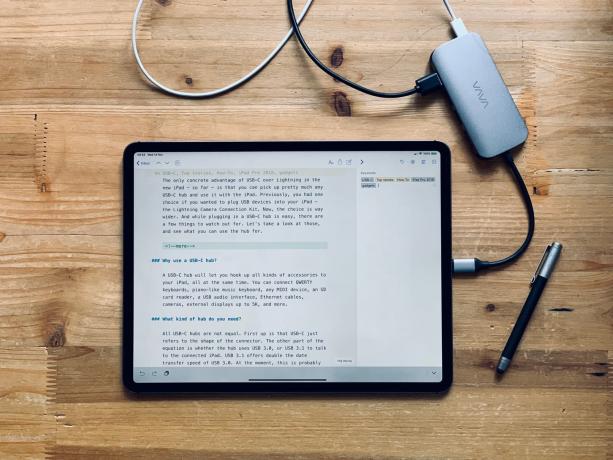
Фото: Чарли Соррель / Cult of Mac
Если вы используете iPad Pro с USB-C, то есть еще больше возможностей. Вы можете подключить практически любое устройство USB-C прямо к iPad, и вы даже можете использовать iPad для зарядки вашего iPhone. А как насчет этого: если ваш Machado оснащен блоком питания USB-C, вы можете использовать его с iPad Pro.
Для всего остального есть Bluetooth. Собственная клавиатура Magic Keyboard от Apple - отличный вариант, а если у вас есть iMac, то он у вас уже есть. Динамики Bluetooth также работают, и вы даже можете подключить устройства Bluetooth MIDI для воспроизведения музыки.
Если сомневаетесь, попробуйте. Или погуглите.
Заключение
Как видите, перейти на iPad сегодня несложно. Все ваши данные и гаджеты могут быть переданы, и большинство ваших основных приложений могут быть зеркалированы или заменены.
Конечно, не все могут переключиться. Некоторым людям приходится использовать Mac для определенного приложения или для определенного оборудования. Но список причин не переходить с каждым днем становится короче. Если не хочешь, ладно. Вот для чего нужен Mac. Но если вам интересно, посмотрите. Вам это может понравиться.

